Comment installer un thème WordPress [3 méthodes simples]
Publié: 2024-02-08Êtes-vous prêt à donner à votre site WordPress un look frais et impressionnant ? La première étape consiste à sélectionner et installer un thème WordPress.
Si vous êtes nouveau sur WordPress, ne vous inquiétez pas ; installer un thème WordPress est plus simple que vous ne le pensez.
Dans cet article, nous vous guiderons à travers chaque étape, de l'exploration de la vaste bibliothèque de thèmes à l'activation et à la personnalisation du thème choisi à votre guise.
Nous couvrirons également toutes les bases, y compris l'installation de thèmes à partir du répertoire WordPress et le téléchargement manuel de thèmes personnalisés.
Alors qu'est-ce que tu attends? Allons-y et commençons.
Table des matières
- Qu'est-ce qu'un thème WordPress ?
- L'importance des thèmes WordPress
- Prérequis avant d'installer un thème WordPress
- Méthodes pour installer un thème WordPress
- Installer un thème WordPress à partir du répertoire de thèmes
- Installer un thème WordPress à l'aide de la méthode de téléchargement
- Installer un thème WordPress à l'aide du gestionnaire de fichiers
- Questions fréquemment posées
- Conclusion
1 Qu'est-ce qu'un thème WordPress ?
Un thème WordPress est un ensemble de fichiers qui déterminent l’apparence de votre site Web. Il fournit un modèle pour afficher le contenu de votre site Web, y compris la mise en page, les couleurs, les polices et les styles.
Un thème contrôle également les fonctionnalités de votre site Web en ajoutant ou en supprimant des fonctionnalités, telles que des menus, des widgets et des types de publication personnalisés.
En bref, un thème WordPress donne à votre site Web un design et un attrait visuel uniques.
WordPress propose une vaste bibliothèque de thèmes gratuits et premium, chacun conçu avec différents styles, objectifs et fonctionnalités à l'esprit. Vous pouvez facilement en trouver un qui correspond à vos besoins et correspond à votre identité de marque.
2 L'importance des thèmes WordPress
Les thèmes WordPress sont importants pour le succès de votre site Web. Voici pourquoi:
- Attrait visuel : les thèmes améliorent l'apparence de votre site Web, le rendant visuellement attrayant pour les visiteurs.
- Expérience utilisateur : un bon thème garantit une navigation facile, une organisation claire du contenu et des interfaces utilisateur intuitives, ce qui se traduit par une expérience de navigation positive pour vos visiteurs.
- Conception réactive : les thèmes réactifs adaptent automatiquement la mise en page et le design de votre site Web à différentes tailles d'écran, garantissant ainsi son apparence et son bon fonctionnement sur tous les appareils.
- Fonctionnalité : les thèmes fournissent un cadre pour ajouter des fonctionnalités à votre site Web sans codage.
- Optimisation SEO : des thèmes bien codés et optimisés peuvent contribuer à un meilleur classement dans les moteurs de recherche.
- Personnalisation facile : les thèmes WordPress offrent une interface conviviale pour personnaliser la conception de votre site Web.
- Mises à jour et support : les thèmes Premium sont souvent accompagnés de mises à jour régulières et d'un support dédié de la part des développeurs, gardant votre site Web à jour et sécurisé.
3 prérequis avant d'installer un thème WordPress
Passer à un nouveau thème WordPress peut changer l'apparence de votre site Web. Il est important de sauvegarder votre site Web avant d'installer un nouveau thème pour éviter les complications. Mais vous êtes libre de continuer si vous n'avez pas installé de thème sur votre site Web.
Voici donc les prérequis à garder à l’esprit avant d’installer un thème WordPress.
Déterminez l'objectif de votre site, qu'il s'agisse d'un blog, d'une boutique en ligne ou d'un portfolio. Choisissez un thème qui donne la priorité à la lisibilité pour les blogs ou qui présente efficacement les produits pour les boutiques en ligne.
De plus, installez un thème WordPress qui offre une navigation propre et facile. La personnalisation est essentielle au maintien de la cohérence de la marque, alors recherchez des thèmes qui permettent une personnalisation facile pour correspondre à l'identité de votre marque.
De plus, tenez compte des aspects pratiques tels que la réactivité sur tous les appareils, la convivialité de l'optimisation des moteurs de recherche (SEO) pour améliorer la visibilité sur les moteurs de recherche et la compatibilité avec les plugins essentiels que vous envisagez d'utiliser, tels que le partage social ou les formulaires de contact.
Il est conseillé de sélectionner des thèmes provenant de sources réputées avec des avis d'utilisateurs positifs et un historique de mises à jour régulières, garantissant ainsi un support et une sécurité continus pour votre site Web.
N'oubliez pas que la vitesse du site Web est importante pour la satisfaction des utilisateurs et le classement des moteurs de recherche, alors testez la vitesse de chargement du thème avant de finaliser votre choix pour éviter tout impact négatif sur les performances de votre site.
Astuce bonus : testez les démos de thèmes pour voir comment elles se sentent et fonctionnent avant de les installer !
4 méthodes pour installer un thème WordPress
Discutons maintenant des moyens d'installer un thème WordPress sur votre site.
4.1 Installer un thème WordPress à partir du répertoire de thèmes
Vous pouvez installer gratuitement un thème WordPress depuis le répertoire de thèmes WordPress.org sur votre site Web.
Accédez à votre tableau de bord WordPress et accédez à la page Apparence → Thèmes . Ensuite, cliquez sur le bouton Ajouter un nouveau thème , comme indiqué ci-dessous.
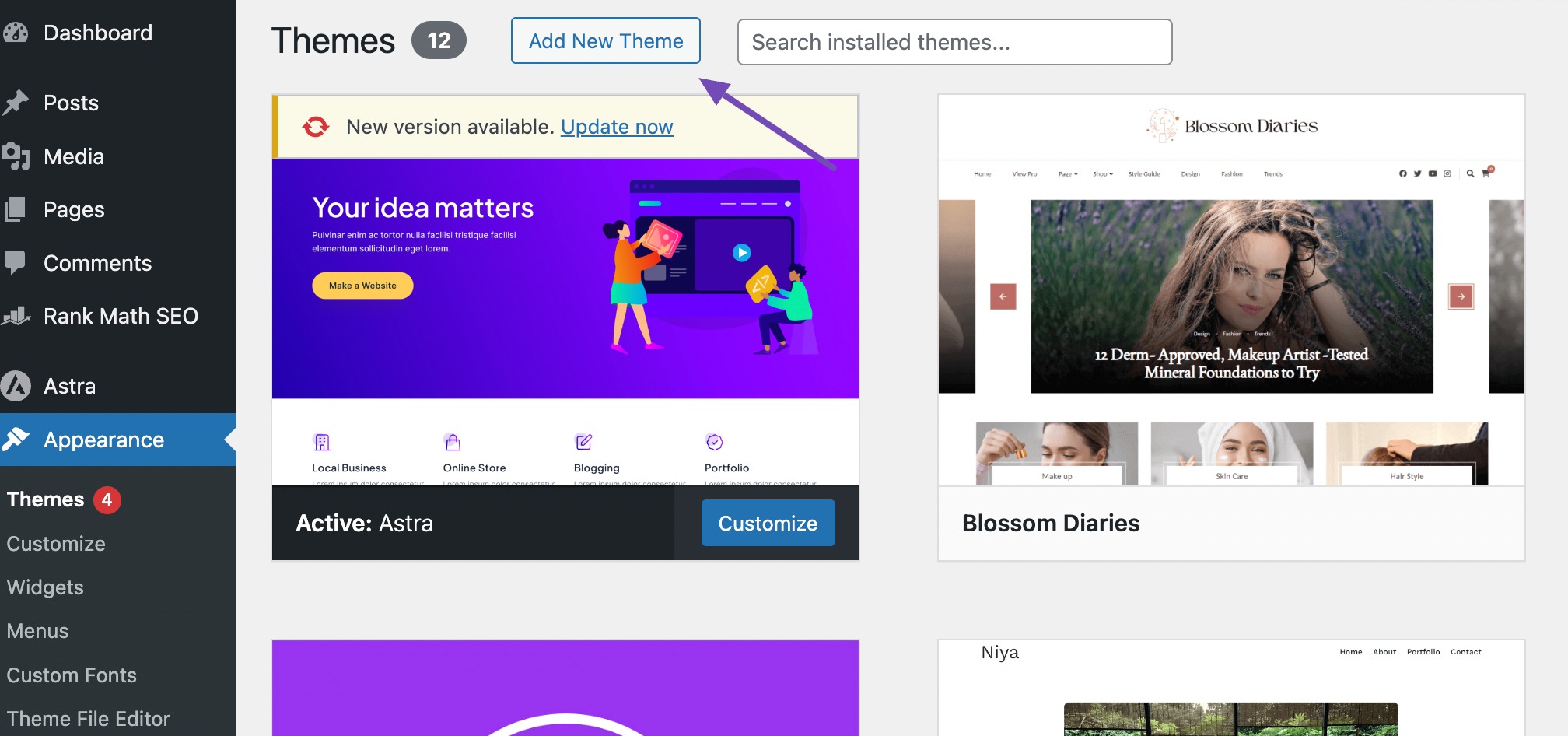
Sur la page Ajouter des thèmes , vous trouverez une collection de thèmes déjà installés et un répertoire de thèmes WordPress gratuits.
En outre, il propose des éléments utiles pour vous aider à trouver rapidement le thème parfait. Vous pouvez explorer des options telles que Populaires, Derniers, Thèmes bloqués et Favoris, et même utiliser la barre de recherche si vous connaissez déjà le nom du thème que vous souhaitez installer sur votre site Web.
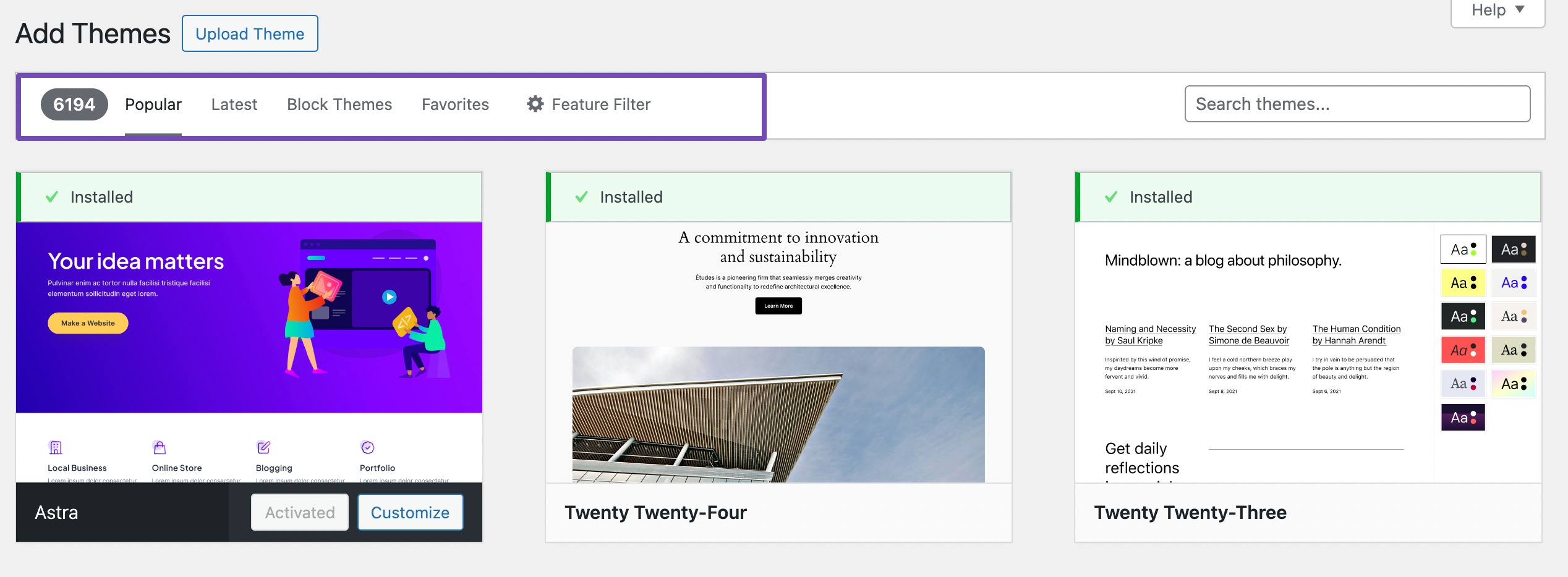
Si vous avez en tête des fonctionnalités spécifiques que vous souhaitez doter de votre thème, vous pouvez utiliser l'onglet Filtre de fonctionnalités . Cela vous permet de sélectionner divers sujets, fonctionnalités et mises en page que vous souhaitez pour votre thème.

Une fois sélectionné, cliquez sur le bouton Appliquer les filtres pour voir les résultats filtrés correspondant à vos préférences.
Pour cet article, installons le thème Astra. Pour ce faire, cliquez sur le bouton Installer pour installer le thème. Vous pouvez également prévisualiser l'apparence du thème sur votre site Web en cliquant sur le bouton Aperçu situé à côté.
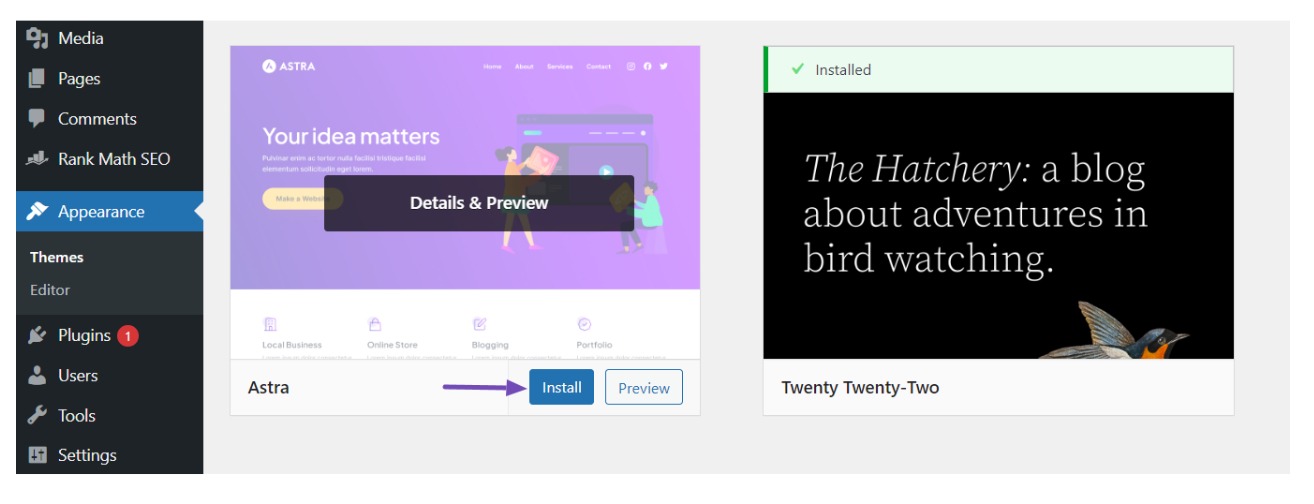
Une fois le thème installé, activez le thème en cliquant sur le bouton Activer , comme indiqué ci-dessous.
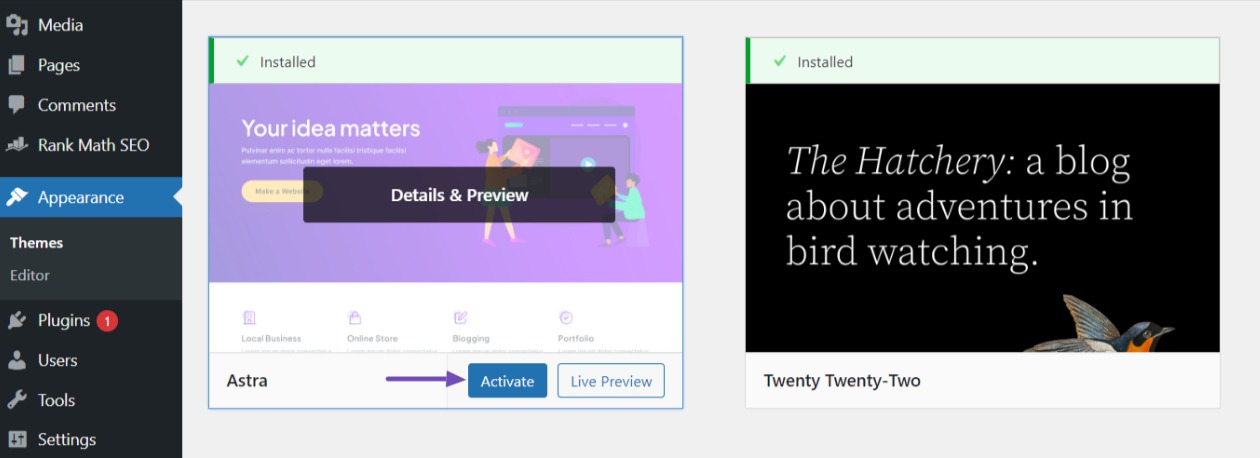
Pour personnaliser le thème, accédez à Apparence → Personnaliser à partir de votre tableau de bord WordPress pour personnaliser des éléments tels que le favicon, le logo, l'en-tête, le pied de page, les pages et autres.

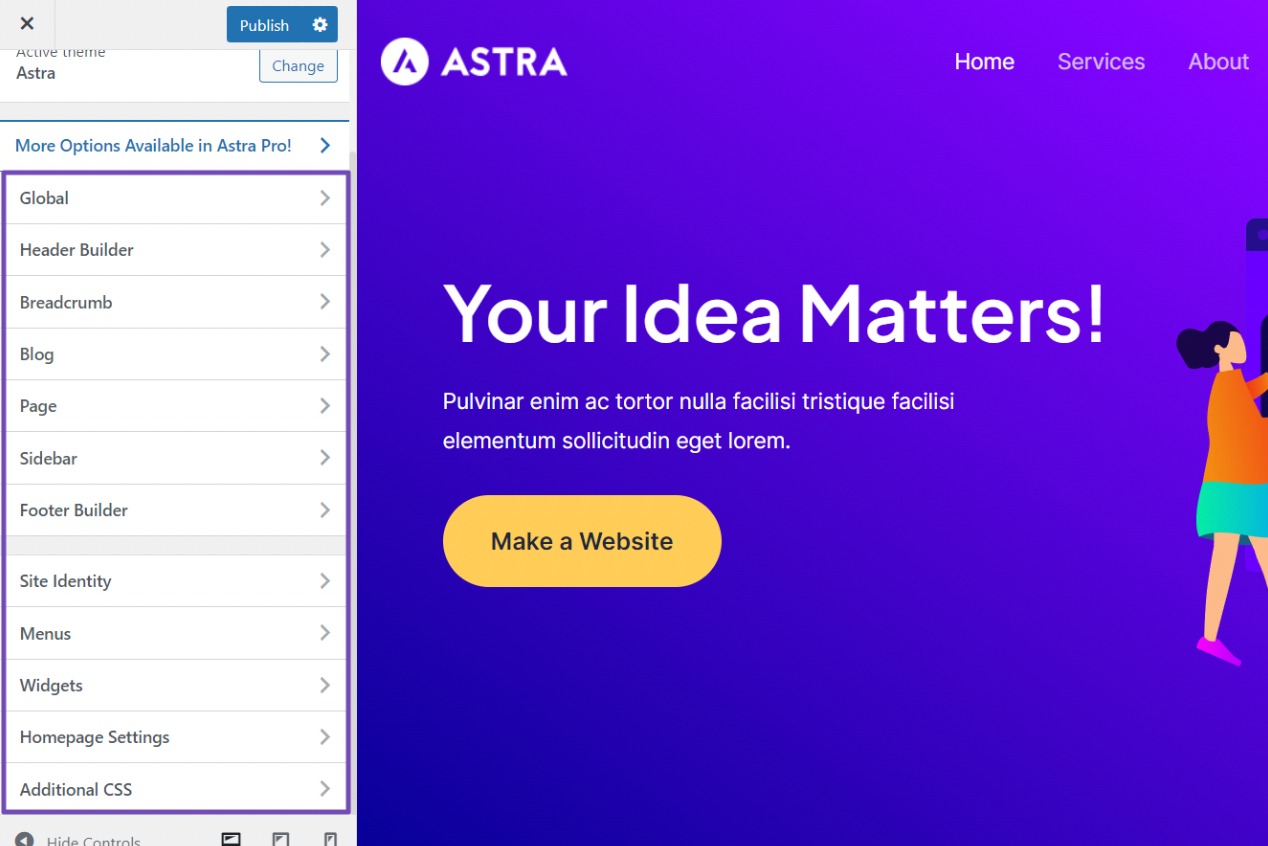
Si vous utilisez un thème de bloc, accédez à Apparence → Éditeur pour accéder à l'éditeur de site complet et modifier les modèles de page et les parties de modèle de votre thème.
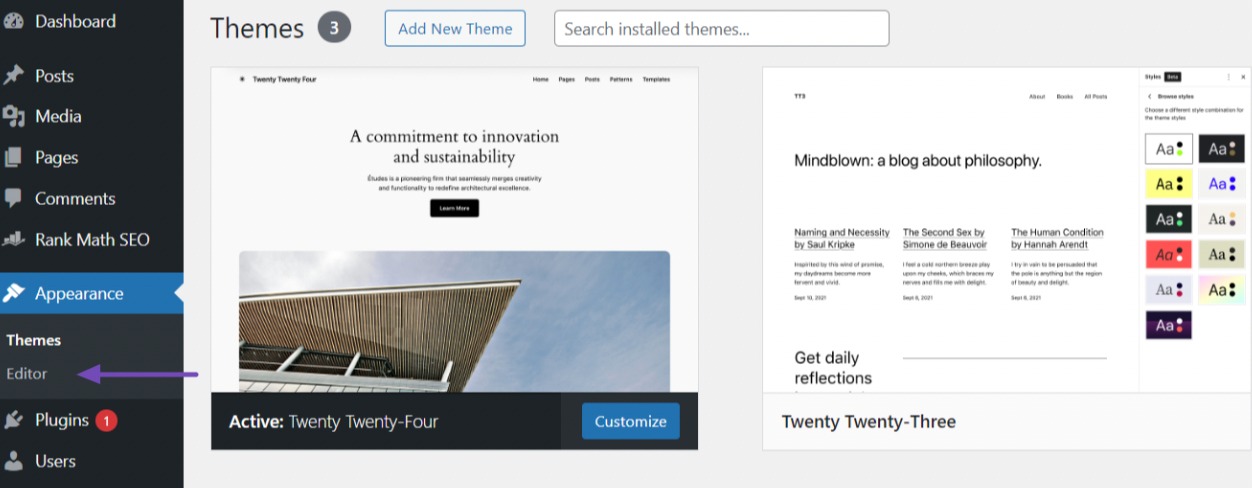
4.2 Installer un thème WordPress à l'aide de la méthode de téléchargement
L'installation d'un thème à l'aide de la méthode de téléchargement depuis l'administrateur WordPress est un processus qui vous permet d'ajouter un thème à votre site WordPress directement à partir d'un fichier stocké sur votre ordinateur.
Pour commencer, vous devrez obtenir le fichier de thème auprès du fournisseur. Une fois que vous l'avez, accédez à Apparence → Thèmes dans votre tableau de bord WordPress et cliquez sur le bouton Ajouter un nouveau thème .
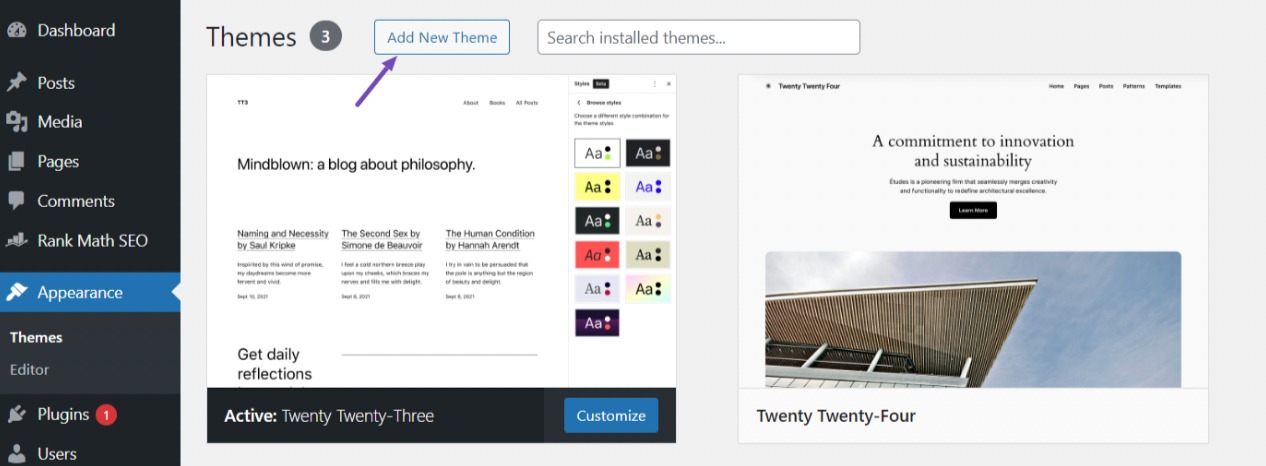
Ensuite, cliquez sur le bouton Télécharger le thème et vous serez invité à choisir le fichier de thème (format .zip) sur votre ordinateur.
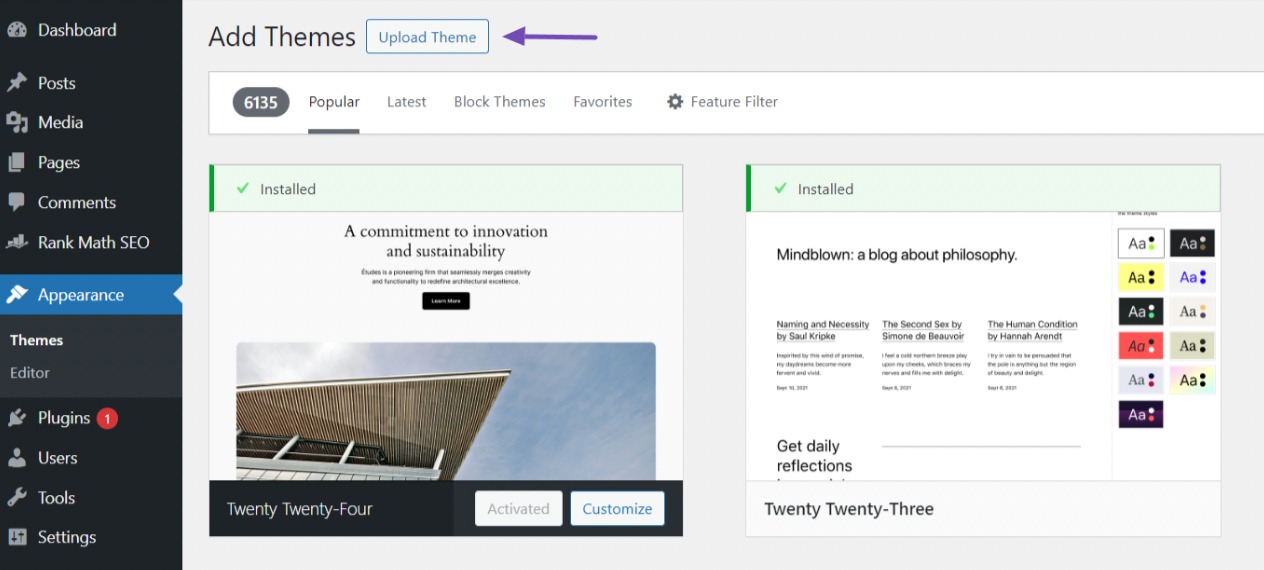
Cliquez sur le bouton Choisir un fichier pour localiser le fichier de thème sur votre ordinateur. Une fois le fichier de thème sélectionné, cliquez sur le bouton Installer maintenant pour lancer le processus d'installation.
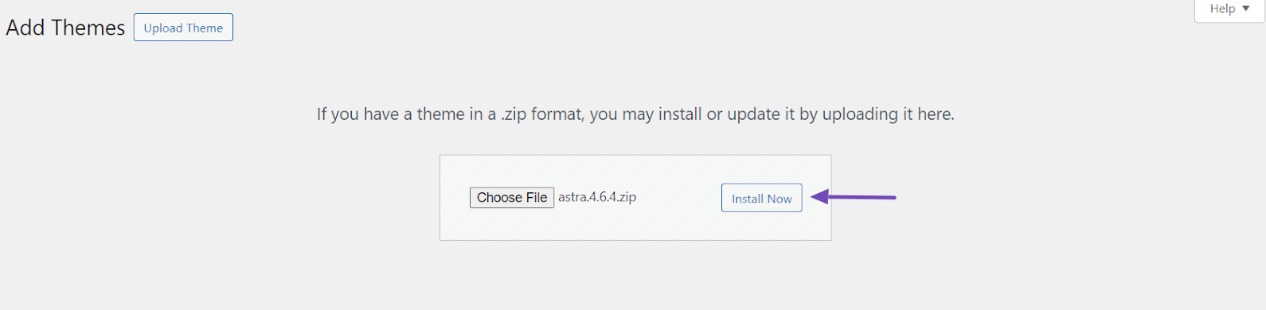
Une fois le thème installé avec succès, vous verrez un message de réussite et des options pour prévisualiser ou activer le thème. Cliquez sur l'option Activer pour activer le thème nouvellement installé de votre site Web.
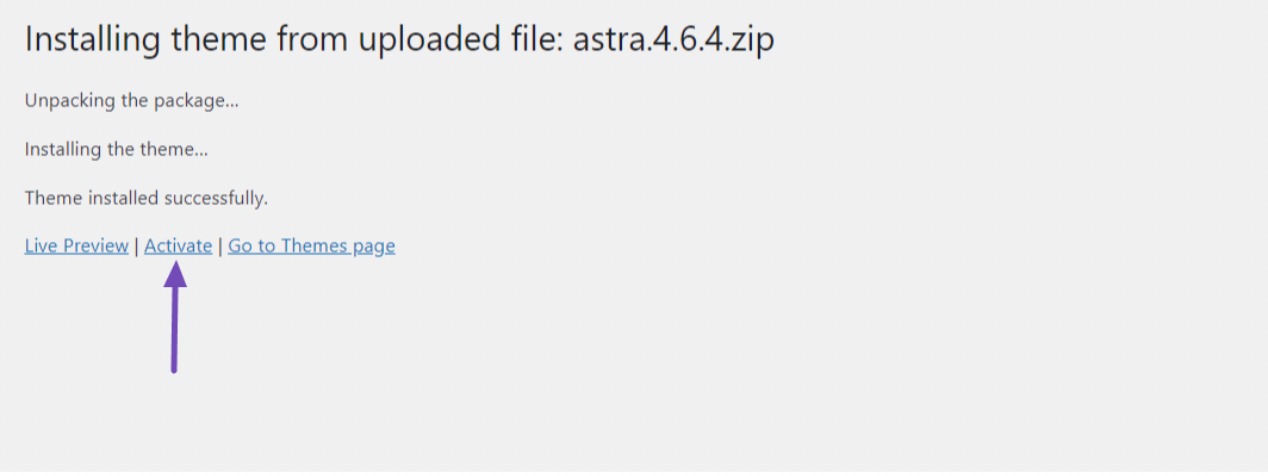
Après avoir activé le thème, vous recevrez un message de confirmation indiquant que le thème a été activé avec succès. Vous pouvez maintenant visiter votre site Web pour voir à quoi ressemble le nouveau thème et le personnaliser davantage si nécessaire.
4.3 Installer un thème WordPress à l'aide du gestionnaire de fichiers
Cette méthode est recommandée pour les utilisateurs avancés de WordPress car elle implique un processus légèrement plus complexe par rapport aux méthodes précédentes.
Pour commencer, assurez-vous d'avoir téléchargé le thème WordPress que vous souhaitez installer sur votre site Web.
Ensuite, connectez-vous à votre cPanel ou à votre panneau d'hébergement. Une fois connecté, localisez le gestionnaire de fichiers et accédez au répertoire des thèmes en utilisant le chemin suivant : public_html/wp-content/themes.
Ici, vous trouverez les thèmes WordPress déjà installés, y compris ceux préinstallés. Pour télécharger votre fichier de thème, cliquez sur le bouton Télécharger pour lancer le processus de téléchargement du fichier.
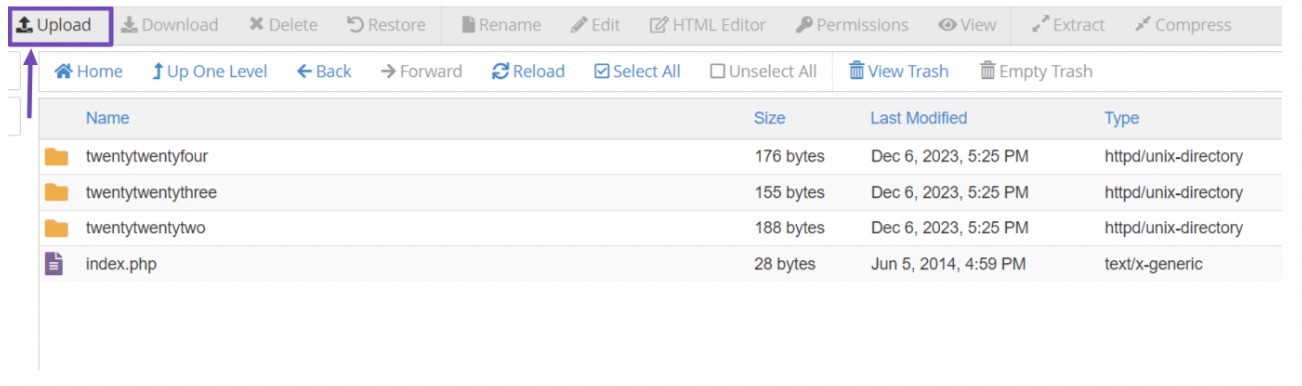
Ensuite, sélectionnez le fichier de thème (format .zip) sur votre ordinateur et téléchargez-le dans le répertoire themes .
Après avoir téléchargé le fichier de thème, cliquez dessus avec le bouton droit et sélectionnez l'option pour extraire ou décompresser le fichier.
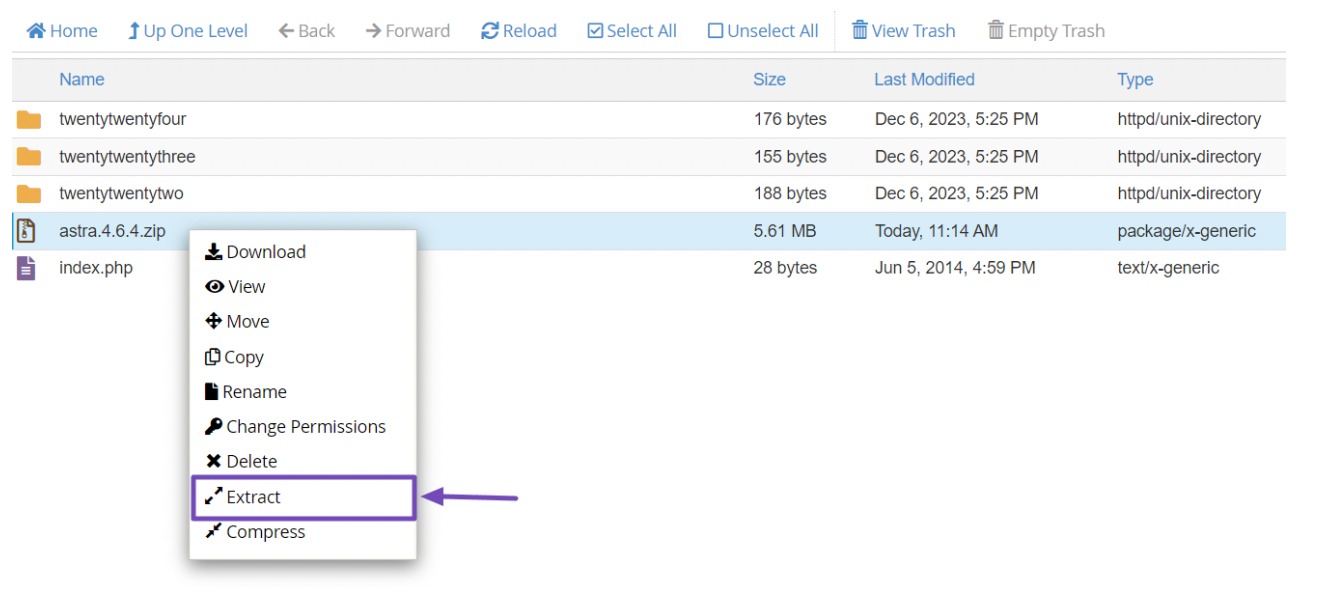
Cela décompressera les fichiers de thème et créera un dossier contenant les fichiers de thème dans le répertoire themes . Vous verrez le dossier du thème et le fichier .zip dans le répertoire.
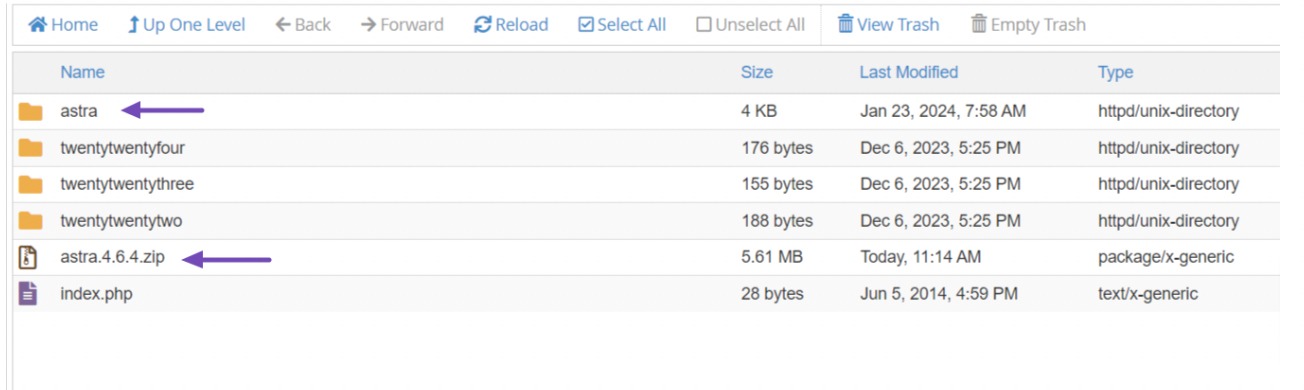
Ensuite, connectez-vous à votre tableau de bord WordPress et activez le thème installé en accédant à Apparence → Thèmes . Passez la souris sur le thème et cliquez sur le bouton Activer pour l'activer sur votre site Web.
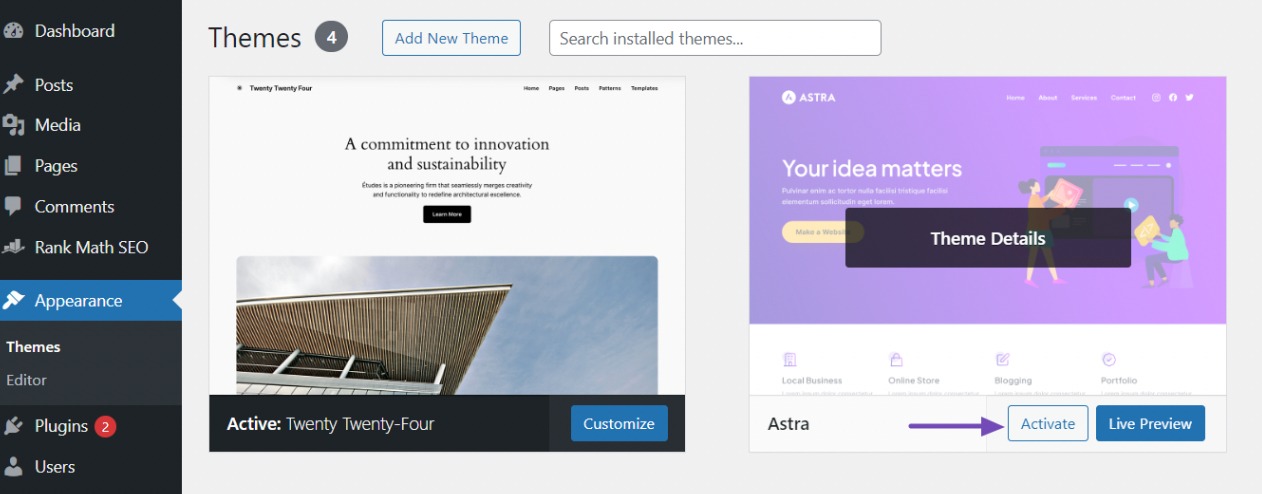
5 questions fréquemment posées
Ai-je besoin de connaissances en codage pour installer un thème WordPress ?
Non, vous n'avez pas besoin de connaissances en codage pour installer un thème WordPress. WordPress fournit des interfaces conviviales pour l'installation et l'activation de thèmes, le rendant accessible aux utilisateurs de tous niveaux.
Puis-je installer plusieurs thèmes WordPress sur mon site Web ?
Bien que vous puissiez installer plusieurs thèmes WordPress sur votre site Web, un seul thème peut être actif à la fois. Vous pouvez basculer entre les thèmes installés selon vos besoins, mais seul le thème actif sera affiché à vos visiteurs.
Que dois-je faire si je rencontre des erreurs lors de l’installation du thème ?
Si vous rencontrez des erreurs lors de l'installation du thème, vérifiez que vous utilisez une version WordPress compatible et que les fichiers du thème sont intacts et non corrompus. Vous pouvez également essayer de télécharger à nouveau le thème ou de contacter le développeur du thème pour obtenir de l'aide.
Comment savoir si un thème WordPress est compatible avec ma version de WordPress ?
Avant d'installer un thème WordPress, vérifiez ses informations de compatibilité sur sa page de téléchargement ou sa documentation. Les thèmes spécifient généralement la version minimale de WordPress requise pour la compatibilité.
Le changement de thème affectera-t-il le contenu de mon site Web ?
Changer de thème peut affecter l’apparence et la mise en page de votre site Web, mais cela ne devrait pas affecter votre contenu. Cependant, nous vous recommandons de sauvegarder votre site Web avant d'apporter des modifications importantes.
6. Conclusion
L'installation d'un thème WordPress aide à façonner l'identité visuelle et les fonctionnalités de votre site Web. En suivant les étapes décrites dans cet article, vous pouvez facilement installer un thème WordPress et donner à votre site Web une nouvelle apparence.
N'oubliez pas de toujours sauvegarder votre site Web avant d'apporter des modifications et de tester minutieusement votre nouveau thème pour vous assurer qu'il fonctionne correctement.
En sélectionnant soigneusement un thème qui correspond aux objectifs de votre site, à l'identité de votre marque et aux exigences en matière d'expérience utilisateur, vous préparez le terrain pour une présence en ligne réussie.
Si vous aimez cet article, faites-le nous savoir en tweetant @rankmathseo.
